So installieren und verwalten Sie Schriftarten in Windows 10 [Kurzanleitung]
Letzte Aktualisierung: 27. Januar 2021
- Wenn Sie die besten Schriftarten für Windows 10 installieren möchten, finden Sie in unserem Artikel einige unerwartete und unterhaltsame Optionen.
- Lust auf etwas Anspruchsvolleres? Dann wird Sie Adobe mit einer Vielzahl von Funktionen überraschen.
- Wenn Sie Windows 10 Ihre bevorzugten Schriftarten hinzugefügt haben, lernen Sie in unserem hervorragenden Handbuch, diese effizient zu verwalten.
- Sie müssen sich keine Gedanken über mögliche Fehler bei Schriftarten machen, auch dafür haben wir einige großartige Lösungen.
Holen Sie sich die richtige Software, um Ihre Ideen zu unterstützen! Creative Cloud ist alles, was Sie brauchen, um Ihre Fantasie zum Leben zu erwecken. Verwenden Sie alle Adobe-Apps und kombinieren Sie sie, um erstaunliche Ergebnisse zu erzielen. Mit Creative Cloud können Sie in verschiedenen Formaten erstellen, bearbeiten und rendern:
- Fotos
- Videos
- Lieder
- 3D Modelle & Infografiken
- Viele andere Kunstwerke
Holen Sie sich alle Apps zum Sonderpreis!
Wenn Sie Ihrem Windows 10-Betriebssystem einige zusätzliche coole Schriftarten hinzufügen möchten, müssen Sie sich nicht viel Mühe geben, da dies sehr einfach ist.
In diesem Artikel zeigen wir Ihnen nicht nur, wie Sie Schriftarten in Windows 10 installieren, sondern stellen Ihnen auch interessante Daten zur Verwaltung zur Verfügung.
Wie kann ich neue Schriftarten in Windows 10 installieren und verwalten?
1 Verwenden Sie den Ordner “Schriftarten” in der Systemsteuerung
- Gehen Sie zur Suche.
- Geben Sie Schriftarten ein und öffnen Sie Schriftarten.
- Ziehen Sie Ihre Schriftartdatei in den Ordner “Schriftarten” und warten Sie, bis die Installation abgeschlossen ist.
Ihre Schriftarten sind in .otf-Dateien gepackt und diese Dateien verfügen über eine Installationsoption. Klicken Sie also einfach mit der rechten Maustaste auf die Schriftart, die Sie installieren möchten, und wählen Sie Installieren.
Es gibt zwei Möglichkeiten, Windows 10 Schriftarten hinzuzufügen: Sie können sie einfach hinzufügen, indem Sie sie installieren oder im Ordner “Schriftarten” in der Systemsteuerung ablegen.
2 Laden Sie Schriftarten aus dem Microsoft Store herunter
Sie können auch Windows 10-Schriftarten aus dem Microsoft Store herunterladen und installieren. Es gibt viele Ressourcen, mit denen Sie Ihrem Computer neue Schriftarten hinzufügen können.
Mit der Schriftarten-App können Sie beispielsweise Ihre Beiträge und Antworten in sozialen Medien mithilfe einer Vielzahl von Schriftarten anpassen .
Sie können in verschiedenen Stilen schreiben und Ihr Text wird sich definitiv von der Masse abheben. Sie können Ihren Text auch drehen, wenn Sie Ihre Freunde verwirren möchten.
3 Verwenden Sie Adobe-Schriftarten
Wenn Sie jedoch sehen möchten, wie es wirklich ist, alle hochwertigen Schriftarten zur Verfügung zu haben, ist Adobe Fonts die beste Wahl.
Wenn Sie Adobe-Schriftarten verwenden, erhalten Sie die Schriftarten direkt auf den von Ihnen verwendeten Websites. Darüber hinaus werden sie über Adobe Creative Cloud mit Anwendungen synchronisiert, die auf dem PC des Abonnenten installiert sind.
Lassen Sie sich von der Vielzahl von Schriftarten überraschen, mit denen Sie die Wirkung steigern können, die Sie erzielen, unabhängig davon, ob Sie Unternehmer oder Ersteller von Medieninhalten sind.
Sie haben über 1.000 verschiedene Optionen zur Auswahl und alle sind nur einen Klick entfernt. Sie müssen lediglich die Umschalttaste umschalten und können das Beste aus diesen erstaunlichen Schriftarten herausholen.
Die mit diesem intelligenten Tool heruntergeladenen Schriftarten können auch mit anderen Bearbeitungsprogrammen verwendet werden. Sie können beispielsweise die Adobe-Schriftart in Windows 10 zu Photoshop hinzufügen.
Ein großer Vorteil dieses hochwertigen Tools ist die Tatsache, dass es zuverlässig ist, sodass Sie sich nicht mit Fehlern oder anderen lästigen Fehlern befassen müssen.
4 Verwalten Sie Ihre Schriftarten
Nach der Installation können Sie Ihre Schriftarten verwalten. Sie können eine Vorschau anzeigen, um sicherzustellen, dass Sie sie wirklich mögen, sie ausblenden, wenn Sie sie nicht bald verwenden möchten, oder sie einfach löschen.
Alles, was Sie tun müssen, ist zu Start zu gehen, Schriftarten einzugeben und auf das erste Ergebnis zu doppelklicken. Das Fenster “Schriftarten” wird nun geöffnet und Sie müssen nur die Schriftart auswählen, die Sie verwalten möchten, und auf die Option Ihrer Wahl klicken.
Mit nur wenigen einfachen Schritten haben Sie neue Schriftarten auf Ihrem Computer installiert, mit denen Sie Ihr Projekt oder andere Arbeiten dekorieren können.
Wie wir Ihnen bereits gezeigt haben, ist die Verwaltung Ihrer Schriftarten so einfach wie die Installation. Gehen Sie einfach zum oben genannten Ordner “Schriftarten” in der Systemsteuerung, wo Sie eine Vorschau Ihrer Schriftarten anzeigen, hinzufügen, löschen oder sogar drucken können.
5 Verwalten Sie mögliche Schriftprobleme
Ein Upgrade auf Windows 10 kann auch zu Problemen mit der Schriftart führen. Dies sind keine ungewöhnlichen Probleme, können Sie jedoch ernsthaft daran hindern, Ihren PC zu verwenden.
Hoffentlich haben wir es geschafft, die notwendigen Korrekturen für die am häufigsten auftretenden Probleme mit Schriftarten in Windows 10 zu finden.
Zuallererst haben wir einen großartigen Fixartikel, wenn Sie Probleme bei der Installation von Schriftarten in Windows 10 haben, die Ihre Aufmerksamkeit auf jeden Fall wert sind.
Glücklicherweise haben wir es geschafft, eine Lösung für eines der häufigsten Probleme anzubieten, mit denen Benutzer konfrontiert sind, und Sie können in unserem Artikel nachlesen, wie die in Windows 10 zu kleine Schriftart behoben werden kann.
Wenn Sie Probleme beim Ändern der Standardschriftart im Windows 10-Registrierungseditor haben, lesen Sie dieses Handbuch, das Ihnen bei der Behebung des Problems hilft. Wenn Sie die obigen Korrekturanleitungen überprüfen, können Sie verschiedene Schriftartenprobleme in Windows 10 beheben.
Wie Sie können, gibt es viele Quellen, wenn Sie Schriftarten in Windows 10 installieren möchten, und wir empfehlen Ihnen, alle auszuprobieren.
Vergessen Sie nicht, dass Sie bei Problemen jederzeit die nützlichen Anleitungen lesen können, die wir erwähnt haben, um mögliche Fehler zu beheben.
Wenn Sie weitere Kommentare oder Fragen haben, schreiben Sie diese bitte in den Kommentaren unten. Wir würden uns freuen, sie zu hören.
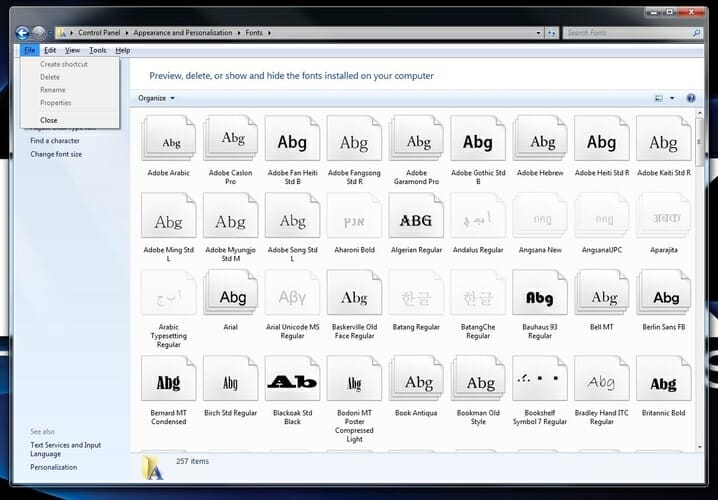
![So installieren und verwalten Sie Schriftarten in Windows 10 [Kurzanleitung]](https://howto.mediadoma.com/wp-content/uploads/2021/03/post-64473-604fef3ba5d8c.jpg)
![So installieren und verwalten Sie Schriftarten in Windows 10 [Kurzanleitung]](https://howto.mediadoma.com/wp-content/uploads/2021/03/post-64473-604fef3ccbfc4.jpg)
![So installieren und verwalten Sie Schriftarten in Windows 10 [Kurzanleitung]](https://howto.mediadoma.com/wp-content/uploads/2021/03/post-64473-604fef3dda70d.png)
![So installieren und verwalten Sie Schriftarten in Windows 10 [Kurzanleitung]](https://howto.mediadoma.com/wp-content/uploads/2021/03/post-64473-604fef4041fcc.jpg)